Как разблокировать номер телефона — занесенный в черный список оператором и в приложении
В случае наложения ограничений нашим оператором теле2, мтс, билайн, мегафон …, для того, чтобы отозвать операцию, вам нужно будет связаться с ним или отправить соответствующий код SMS.
Каждая такая активированная услуга также может быть деактивирована. Информацию о содержании кодов для отдельных операторов можно найти на их сайтах.
Не у всех телефонах есть встроенный функционал, так называемый «Черный список» (у кого есть как разблокировать опишу ниже), тогда таким пользователям понадобятся приложения от энтузиастов разработчиков постороннего ПО.
В случае блокировки «третьей стороной» это осуществляется путем добавления их в «черный список» с помощью дополнительных приложений.
Таким способом, разблокировка производится не чем иным, как удалением его из списка, в котором вы его разместили, и восстановлением его полной возможности связаться с нами.
Поэтому каждое решение может быть отменено в нужное время, когда хотите поговорить с человеком.
Как на Айфоне посмотреть заблокированные номера и разблокировать их
Вы уже знаете всё о том, как заблокировать человека, используя телефон на базе iOS как новых, так и старых версий. Однако порой у вас может возникнуть не только необходимость кого-то добавить в чёрный список, но и наоборот убрать его оттуда.
Иногда по ошибке можно отправить в блокировку того кого вы не хотели и даже не понять этого. А потому если кто-то из ваших друзей уже долгое время не может до вас дозвониться, то самое время проверить, не оказался ли он в чёрном списке. А если вдруг вы не знаете, как на Айфоне посмотреть заблокированные номера, то данная инструкция вам точно поможет.
- Зайдите в “Настройки”.
- Найдите раздел “Телефон”.
- В данном разделе вы найдёте блок “Вызовы”, в котором вам нужно выбрать подраздел “Заблокированные”.
- В данном подразделе содержатся все заблокированные контакты в Айфоне, которые вы когда-либо блокировали.
- Здесь же вы можете заблокировать нового абонента, нажав кнопку “Добавить новый…”.
- Если же вы нашли в списке номер, которого там быть не должно, то чтобы убрать его оттуда нажмите “Правка”, а затем на красный круг слева от номера телефона и подтвердите своё действие.
Что касается контактов заблокированных через приложения, то их список обычно хранится в самом приложении и найти их и разблокировать там довольно просто.
Блокировка абонента: чёрный список на iPhone
Операционная система iOS предлагает ряд способов добавления контакта в список заблокированных. Какой из них подойдет вам, зависит от ситуации, при которой потребовалась эта функция. Разберем возможные случаи подробнее.
Как заблокировать абонента из списка контактов iPhone?
Непосредственно из приложения «Контакты» номер заблокировать не получится — там эта функциональность отсутствует. Но если зайти в телефонную книгу из приложения «Телефон» («Телефон» – «Контакты»), то при нажатии значка информации рядом с номером контакта (буква i в кружочке) откроется окно, внизу которого будет пункт «Заблокировать абонента». После нажатия на него контакт добавиться в «черный список» и не сможет до вас дозвониться.
Заблокировать номер на айфоне можно и в том случае, если его нет в телефонной книге. Откройте в приложении «Телефон» раздел «Недавние», найдите номер, который собираетесь заблокировать и нажмите на значок информации рядом с ним. Прокрутите список и выберите «Заблокировать абонента».
А вот добавить скрытый номер (не отображается при звонке) так не получится. Проделать эту процедуру помогут специальные программы сторонних разработчиков. В задачи подобных приложений входит распознавание телефонного спама и защита от него. Необязательно выбирать одну программу — iOS разрежает управлять блокировкой нескольким приложениям. Скачайте и установите их из App Store. Затем зайдите в «Настройки» – «Телефон» – «Блокировка и идентификация вызовов». В верхней части окна вы увидите список установленных программ, способных управлять блокировкой. Передвиньте ползунок в положение «Включено» для приложений, которые будут использоваться для защиты от телефонного спама.
Эти программы интегрируются в операционную систему, и при поступлении звонка iOS поверит номер по телефонным базам этих сторонних приложений. В зависимости от настроек конкретной программы, если звонок будет определен как спам, то на экране вызова отобразится соответствующая метка, либо звонок будет автоматически заблокирован.
Как посмотреть заблокированные контакты на Айфоне?
О включении номеров в «черный список» мы рассказали, а теперь разберемся с тем, как найти заблокированные контакты в айфоне. Список таких контактов расположен в разделе «Телефон» настроек смартфона. Полный путь до черного списка: «Настройки» – «Телефон» – «Блокировка и идентификация вызовов». Кроме списка телефонов там присутствует кнопка ручного добавления новых записей в «черный» список.
Возврат контакта из «черного списка»
Для разблокировки номеров телефонов зайдите в настройки блокировки и идентификации вызовов по указанному пути. Смахните «реабилитированный» номер влево и рядом с ним появится кнопка «Разблокировать».
Быстро удалить несколько номеров из «черного списка» можно с помощью кнопки «Изменить» в верхнем правом углу окна настроек. После нажатия на эту кнопку рядом с номерами появятся красные минусы в кружочках. Нажатие на них удаляет контакты из списка.
Как узнать, что вы в черном списке
Напрямую это сделать не получится. Заблокированный абонент не получает никакого уведомления ни о самом факте блокировки в момент занесения номера в «черный список», ни при попытках дозвониться или отправить сообщения. Однако есть несколько способов, как это проверить.
Первый вариант — позвонить с чужого номера. Если такой звонок проходит, а вызов с вашего телефона натыкается на короткие гудки, значит номер скорее всего заблокирован.
Еще один способ — воспользоваться услугой «Анти-АОН». Подключите ее у мобильного оператора (как правило, она платная), а затем выключите отображение номера в «Настройки» — «Телефон» — «Показывать номер». Теперь попробуйте снова дозвониться до собеседника.
Как открыть «черный список», если у вас модель iPhone 3
Функциональность блокировки нежелательных контактов появилась только в iPhone 4. На младших моделях этой востребованной функции нет. На таких телефонах можно самостоятельно создать некое подобие «черного списка», который хоть и не оградит от нежелательных звонков, но хотя бы предупредит о них. Зайдите в контакты и нажмите кнопку для создания нового. Занесите в него номера, которые хотите «пометить» как нежелательные и затем установите на этот контакт беззвучный рингтон. От самих звонков это не спасет, но вы хотя бы не будете на них отвлекаться.
Также можно установить дополнительные приложения, переводящие звонки в беззвучный режим согласно внесенному в них списку. Полноценный же черный список на iPhone 3 возможен только для взломанных телефонов. Если у вас установлен джэйлбрейк, то в магазине Cydia скачайте приложение iBlacklist и настройте его на фильтрацию нежелательных звонков.
Как узнать, звонил ли заблокированный абонент на айфоне
Добавляя номера в ЧС, человек стремится избавить себя от назойливых звонков, сообщений или электронных писем. Чаще всего это вынужденная необходимость, но порой может быть просто импульсивным поступком или невнимательностью.
Что же делать, если контакт заблокирован, а узнать, звонил ли он, очень хочется? Можно ли сделать это с помощью телефона? Ответ однозначный – нет. Вызов заблокированного контакта просто не может доходить до абонента, а значит, он никак не фиксируется в айфоне. «Игнорируемый» постоянно слышит короткие гудки или же перенаправляется на голосовой ящик, если тот подключен.
Но, как известно, безвыходных ситуаций не бывает. Есть три способа узнать, были ли вызовы с заблокированного номера:
- Снять блокировку с абонента и дождаться повторного вызова.
- Позвонить самостоятельно по нужному номеру.
- Запросить у своего мобильного оператора детализацию звонков и сообщений.
Важно! Обращаясь за информацией о звонках в сервисный центр, нужно быть готовым к тому, что данная услуга платная. При себе необходимо иметь паспорт для подтверждения того, что за детализацией обратился именно владелец номера. . Узнавать, были ли звонки с конкретного номера намного сложнее, чем поставить блокировку в айфоне, поэтому злоупотреблять опцией или применять ее сгоряча все же не стоит
Узнавать, были ли звонки с конкретного номера намного сложнее, чем поставить блокировку в айфоне, поэтому злоупотреблять опцией или применять ее сгоряча все же не стоит.
Узнать о звонках с заблокированного номера можно с помощью сотового оператора
Как заблокировать скрытый номер
Встроенными функциями ОС iOs выполнить блокировку не представляется возможным. Для этого требуется установить на смартфон сторонние приложения из App Store. Подобные утилиты направлены на определение телефонного спама и его блокировки. Можно установить несколько. После установки нужно дать разрешение им:
- Из «Настроек» перейти в «Телефон».
- Выбрать «Блокировка и идентификация вызовов».
- Вверху будет список утилит для управления блокировкой номеров.
- Активировать нужное ПО.
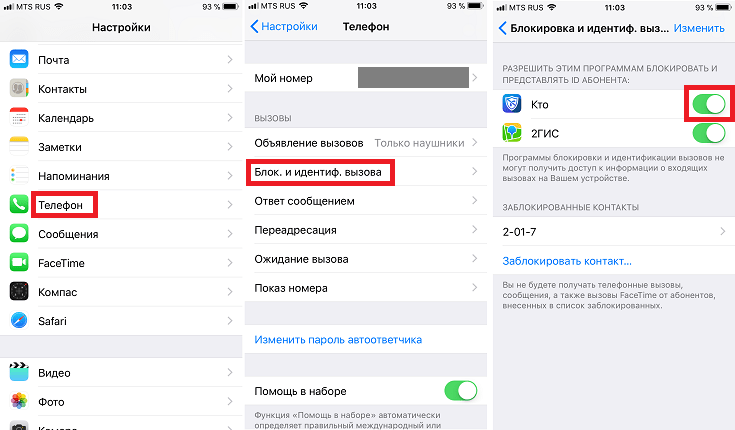
Утилиты интегрируются в ОС и отрабатывают при входящем вызове. Номер сначала проверяется по БД включенных программ. Если он числится в спам-списке, то в зависимости от настроек на экране появится соответствующее сообщение, либо вызов вовсе о нем не узнаете.
Разблокировка в стороннем ПО и с помощью оператора
Если определенный номер был занесен в заблокированные с использованием специальных приложений, для его удаления нужно открыть ЧС, найти там необходимый телефон и в параметрах нажать кнопку «Удалить».
Когда блокировка была осуществлена с помощью мобильного оператора, для возобновления общения с ним потребуется снова позвонить оператору ли или же ввести специальную команду. К примеру, в случае оператора Мегафон для полной очистки черного списка предназначена комбинация *130*6#, для удаления определенного номера – *130*079XXXXXXXXX#, где XXXXXXXXX – телефон. В случае Билайн – *110*775#, для Теле2 – *220*0#.
Как добавить или удалить абонента из черного списка в Iphone
Пошаговая инструкция по внесении в список нежелательных звонков надоедливый номер:
- Открыть в мобильном аппарате меню, где выбрать раздел «Телефон».
- Далее найти папку с контактами.
- Теперь нужно найти имя, которое планируется отправить в черный перечень.
- Для этого следует открыть карточку номера и прокрутить в самый низ страницы. Здесь будет пункт «заблокировать». После нажатия требуется подтвердить действие.
После того, как другой пользователь внесен в черный перечень пользователь не будет получать ни звонков, ни СМС-сообщений от указанного номера.
Если донимает незнакомый номер, не принадлежащий никому из знакомых, то действия по блокировке следующие:
- В разделе «телефон» есть папка «недавние».
- Перейти в папку и найти нужный номер телефона. Справа от цифр будет находиться символ информации «І»;
- Далее, уже в карточке номера, в самом низу найти кнопку «заблокировать». Подтвердить намерение.
После проведенных манипуляций этот номер не дозвониться и не сможет отправить СМС.
Существует еще один способ пополнения черного списка. Если пользователя донимают не звонками, а сообщениями, то нужно устранить и этот неприятный фактор. Действия следующие:
- В меню телефона найти раздел «Сообщения».
- На открывшейся страничке следует найти папку с входящими сообщениями.
- Найти письмо, которое отправил нежелательный абонент.
- В правом верхнем углу кнопка «подробно», ее одевают.
- Откроется карточка пользователя. Справа появится кнопка информации.
- На экране появится еще одно меню. Здесь найти раздел «данные».
- Откроется дополнительное окошко, где нажать «заблокировать». Этот пункт будет в самом конные списка. Подтвердить намерения.
После проведенных мероприятий нежелательный абонент при наборе номера будет слышать в отчет короткие гудки занятого телефона. СМС – сообщения перестанут приходить. Рекомендовано такой способ использовать от спама, приходящего в письмах.
Если номер телефона был добавлен в блокировки случайно, то для возможности дозвона, указанного абонента нужно вычеркнуть из списка запрещенных звонков. Сделать это просто:
- В меню аппарата выбирается раздел «Телефон».
- Выпавший список прокрутить до конца, здесь будет кнопка «заблокированные».
- Теперь следует найти номер, требующий восстановления доступа. Для этого – напротив номера стоит минус, необходимо его нажать и подтвердить согласие с производимым действием.
Теперь понятно, как добавить в черный список на Айфоне.
Порядок открытия «черного списка» на iPhone 3
Блокировать номера стало возможным, начиная с iPhone 4. В более старых версиях для блокировки нужно самостоятельно создавать специальный список:
- В «Контактах» создать контакты с нежелательными номерами. Если телефон уже имеется в списке, повторно добавлять не нужно.
- Отключить музыку и вибросигнал на вызовы с этих номеров.
Хотя звонки и не блокируются, но внимание не отвлекают. Другой способ – использование сторонних приложений
Они переводят звонок в беззвучный, если номер присутствует в их списке
Другой способ – использование сторонних приложений. Они переводят звонок в беззвучный, если номер присутствует в их списке.
При на телефоне имеется Jailbreak, что зайдите в магазин Cydia. В списке найдите программу iBlacklist и установите на смартфон. Утилиту настройте на блокировку ненужных звонков.
Как добавить в черный список абонента
Если вам надоедает один или несколько номеров, постоянно звонящих на ваш iPhone, можно в несколько кликов добавить их в список нежелательных номеров. Осуществить это можно разными способами, и мы описали их все.
Телефонная книга
Учтите, что этот метод подходит только в том случае, если номер находится у вас в телефонной книге под определенным именем. Если не сохранен – переходите к следующему варианту.
Зайдите в приложение «Контакты» и найдите необходимый номер;
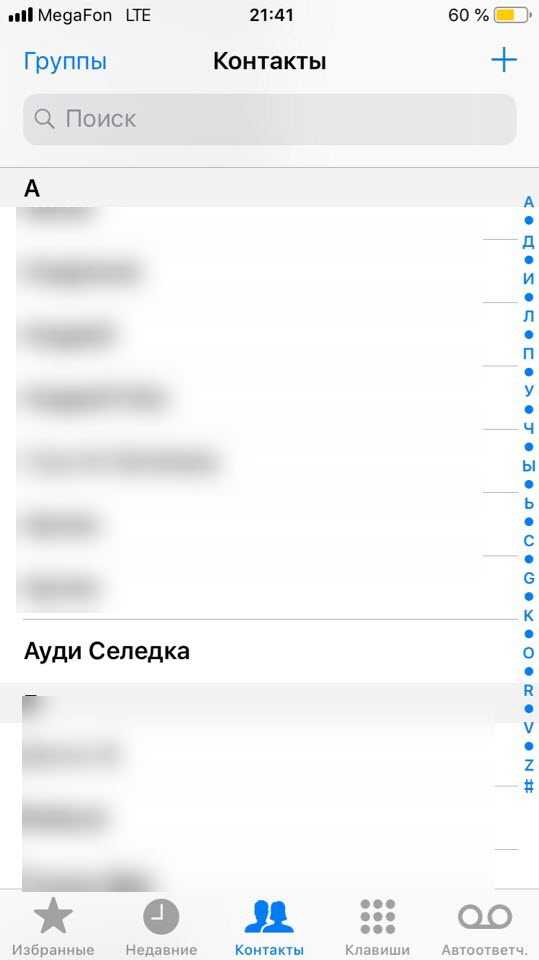
Нажмите по нему и пролистайте вниз, пока не найдете пункт «Заблокировать абонента»;
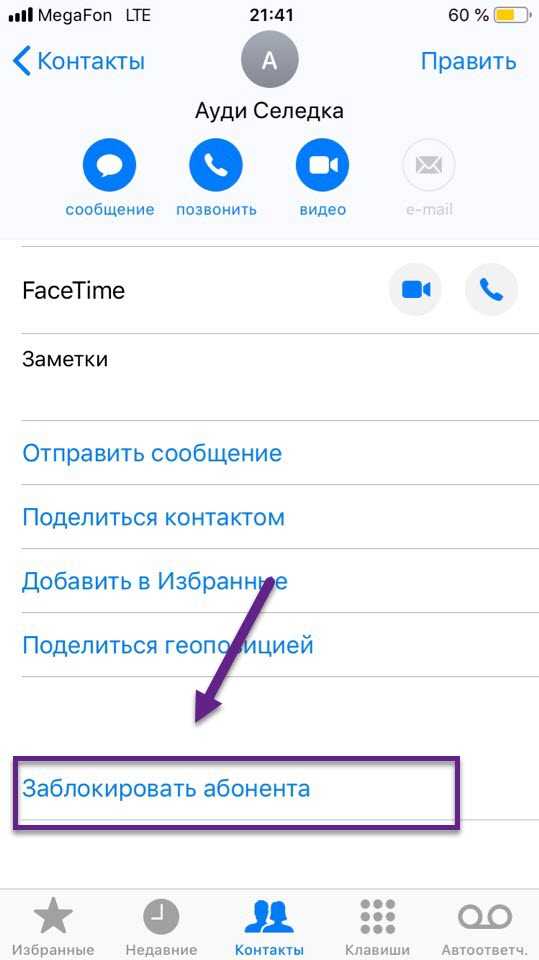
Подтвердите операцию в дополнительном всплывающем окне, после чего указанный абонент будет заблокирован и внесен в список нежелательных.
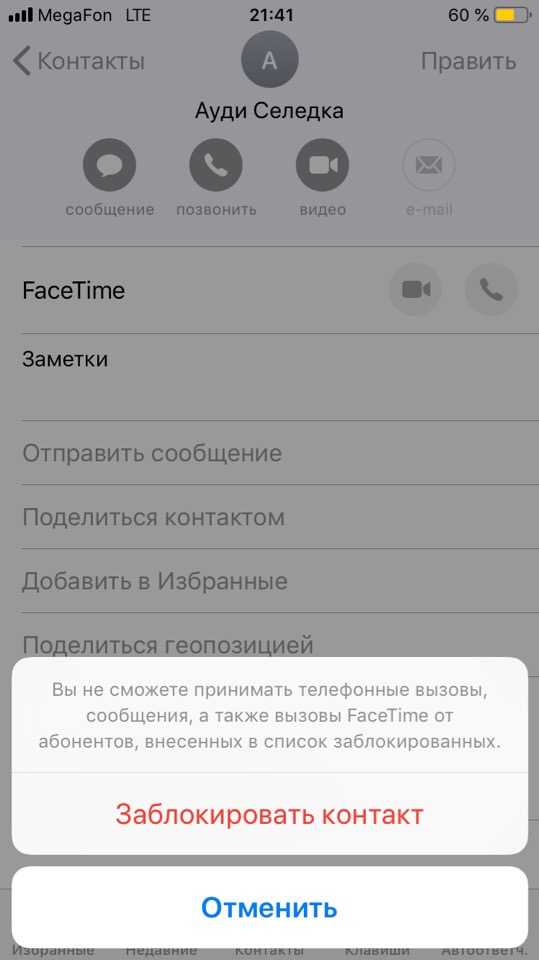
Недавние звонки
Этот способ по-своему универсальный, так как отсюда можно внести в черный список и тех, кто у вас в контактах, и тех, кто вам последний раз звонил.
- Найдите номер, который вам необходимо заблокировать;
- Нажмите на восклицательный значок справа напротив номера;
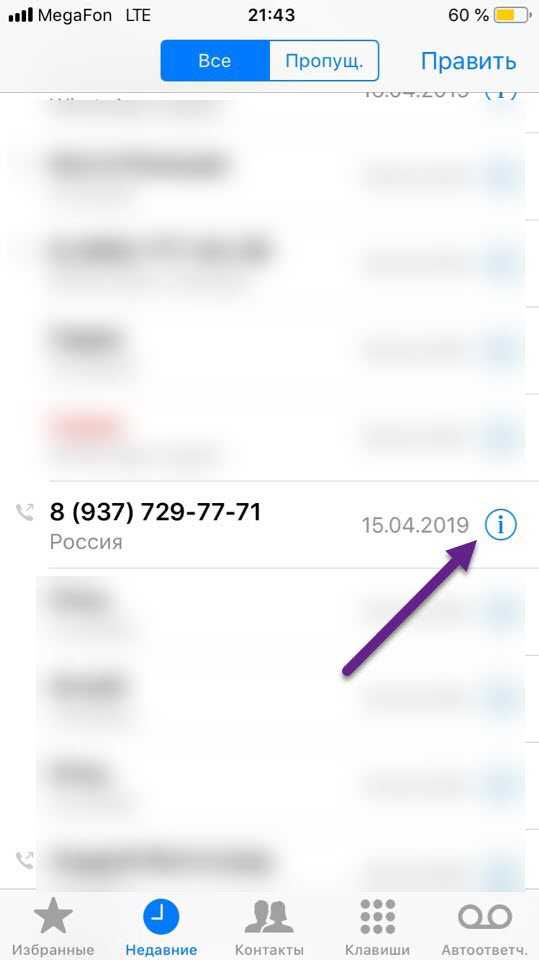
В появившемся меню пролистайте вниз и нажмите пункт «Заблокировать абонента», после чего подтвердите операцию.
Сообщения
Блокировка возможна и через сообщения. Очень часто присылают различные SMS, в которых предлагают новую продукцию, услуги и прочую информацию. Причем блокировать можно как стандартные сотовые номера, так и короткие. Запрет накладывается на все: и сообщения, и звонки, в том числе и FaceTime.
- Зайдите в «Сообщения» на своем айфоне и найдите то, которое считаете нежелательным;
- Вверху нажмите на стрелочку под номером абонента;

В появившемся меню кликните вкладку «Информация»;
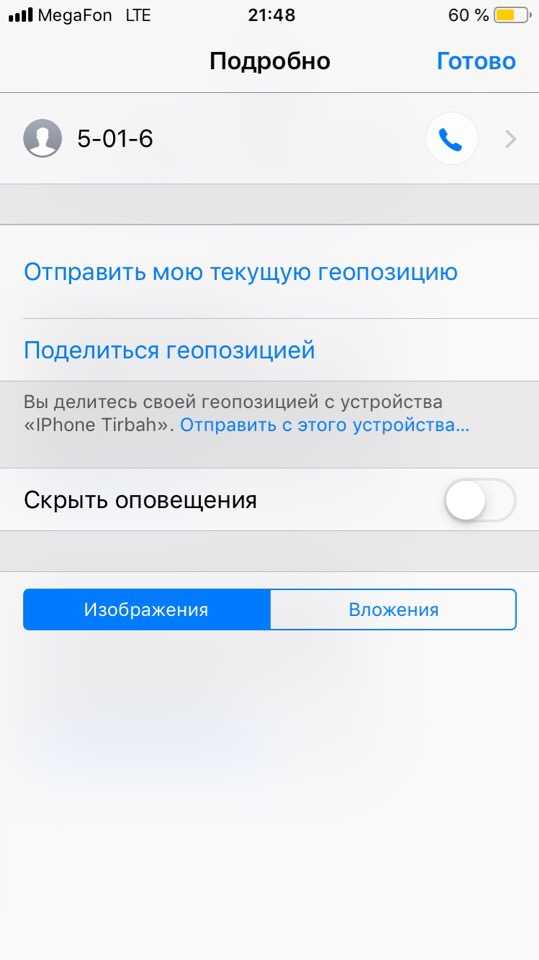
- В самой первой строке будет номер телефона и стрелочка вправо. Нажмите ее;
- В дополнительном меню нажмите кнопку «Заблокировать абонента» и подтвердите операцию.
Настройки
Добавить любой номер также можно через настройки вашего аппарата. Единственный минус в том, что нельзя отсюда быстро прикрепить номер из последних вызовов. Данные берутся из телефонной книги или вводятся в ручном режиме.
Зайдите в «Настройки» айфона и перейдите во вкладку «Телефон»;
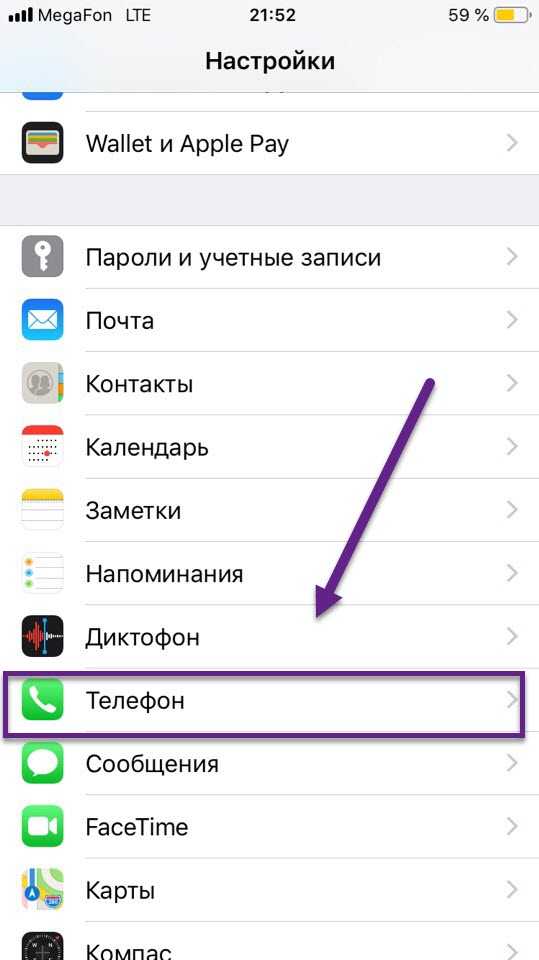
Нажмите пункт «Блок. и идентифи. вызова»;
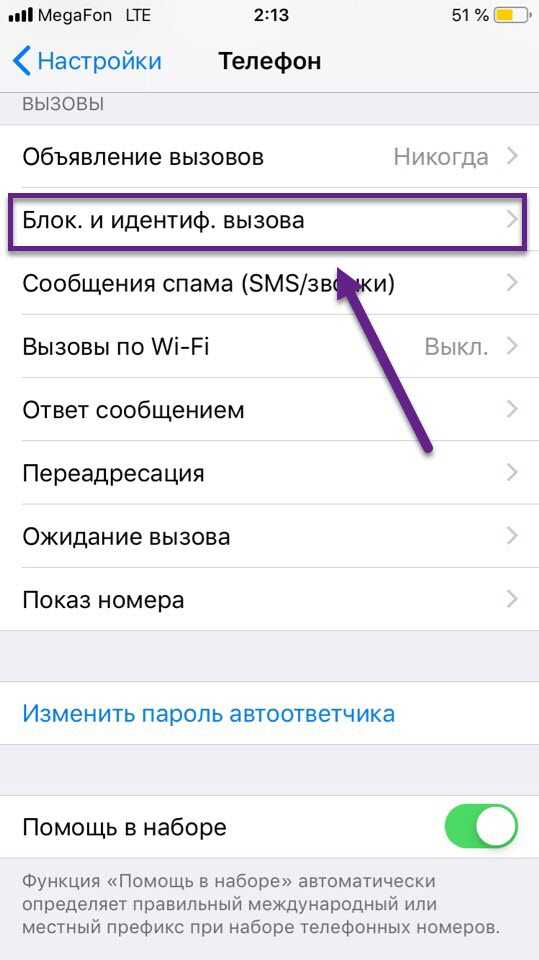
Пролистайте список вниз и нажмите вкладку «Заблокировать контакт»;
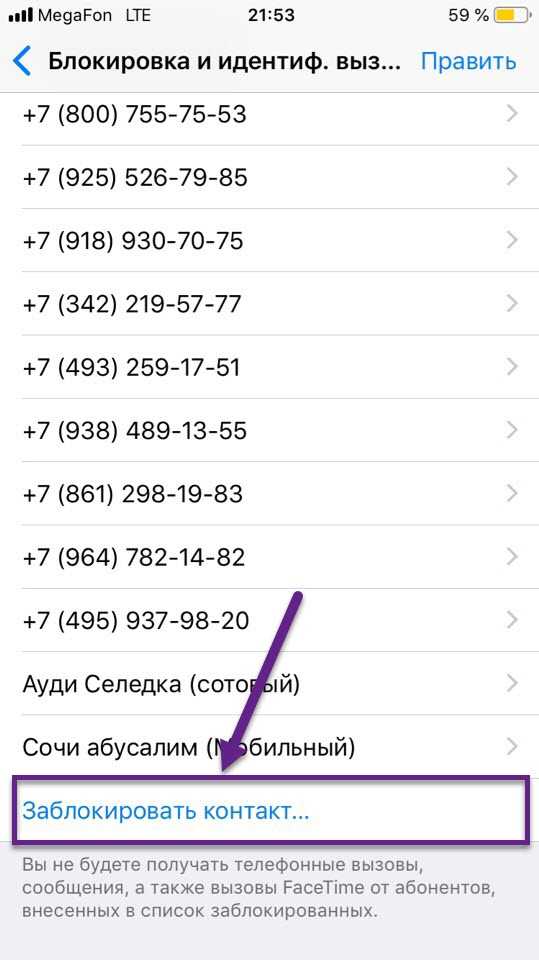
Выбирайте любого абонента из телефонной книги и вносите.
Разблокировать контакты с помощью сторонних приложений
Если вы заблокировали контакт с помощью сторонних приложений идентификации вызывающего абонента, вы можете не получать звонки или текстовые сообщения от этого человека, даже если этот номер отсутствует в списке заблокированных контактов вашего устройства. Проверьте контактные данные в приложении или откройте список заблокированных номеров в меню настроек приложения и разблокируйте номер.
А еще лучше сделать приложение системного телефона, поставляемое с вашим устройством, приложением по умолчанию для телефонных звонков.
Перейдите в Настройки> Приложения и уведомления> Приложения по умолчанию> Приложение для телефона и выберите приложение для телефона Android по умолчанию.
Как настроить на iPhone режим «Не беспокоить»?
Для временного ограничения входящих звонков с неизвестных, скрытых или всех номеров можно воспользоваться режимом «Не беспокоить». При его активации айфон не будет принимать звонки от указанных в настройках типов телефонов. Для включения режима зайдите в настройки и выберите пункт «Не беспокоить».
Теперь установим параметры функции. В пункте «Допуск вызовов» выберите контакты, которые к вам смогут дозвониться. Здесь доступно несколько вариантов — принимать вызовы от всех в беззвучном режиме, заблокировать для всех контактов или оставить только контакты из списка «Избранное» (для членов семьи или близких друзей). Кроме этого, можно разрешить доступ для определенных групп контактов, если таковые созданы у вас в адресной книге. Можно разрешить дозвон только от контактов и тогда звонки с неизвестных или скрытых номеров приходить не будут.
Кроме этого можно настроить функцию повторного вызова, при включении которой второй звонок от того же абонента в течение трех минут не будет заблокирован телефоном. Эта функция полезна в том случае, если кто-то позвонит по действительно срочному делу.
Еще одна полезная настройка режима — планирование времени «тишины». В пункте «Запланировано» можно установить расписание для активации функции. Такая возможность полезна, если вы не хотите, чтобы вас беспокоили ночью или в определенное время.
Блокировка сообщений и FaceTime
Помимо блокировки нежелательных звонков можно заблокировать и получение сообщений с выбранного номера. Не секрет, что многие компании рассылают уведомления о скидках и предложениях, при этом не надоедая звонками. И часто подобный спам в разы превышает объёмы действительно важных сообщений – они просто теряются в общем потоке. Однако и такую рассылку можно отключить.
Для этого, зайдя в нужную ветку раздела сообщений, выберите вкладку «Подробно», и вновь нажмите значок. Пролистав выпавший список вниз — до пункта «Данные», щёлкните на предложение «Заблокировать абонента».
Кроме того, можно фильтровать сообщения, например, установить ограничение на входящие с номеров, которых нет в списке контактов пользователя.
Они будут автоматически складироваться в подразделе неизвестных отправителей, откуда можно удалить их, даже не просматривая.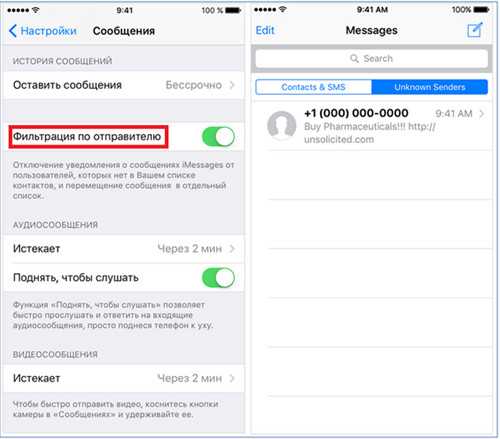 Таким же способом блокируются и вызовы FaceTime. Только в настройках выбирается соответствующий пункт и телефон (электронный адрес) абонентов, с которыми Вы общаться не хотите.
Таким же способом блокируются и вызовы FaceTime. Только в настройках выбирается соответствующий пункт и телефон (электронный адрес) абонентов, с которыми Вы общаться не хотите.
Как восстановить удаленные контакты на айфоне
Существует несколько способов, но я опишу только 2.
Способ 1
Вы можете восстановить удаленные контакты на айфоне с помощью iTunes, если вы, конечно, делали бэкап-копии своего устройства. Если не делали, то этот способ вам не поможет, потому что восстанавливать контакты мы будем из сохраненной копии данных устройства. А, если копии нет, то и восстанавливать не из чего.
Итак, чтобы восстановить удаленные номера на айфоне с помощью iTunes, необходимо подключить iPhone к компьютеру, запустить iTunes, кликнуть в программе по своему устройству, например, если у вас iPhone 5, то так и будет написано – кликаете и переходите в меню этого девайса. Далее включаете вкладку “Обзор”. И клацаем по кнопке “Восстановить из копии”. Обязательно перед восстановлением отключите функцию “Найти iPhone”. После восстановления, у вас будут стоять все настройки, которые были сохранены ранее в этой самой бекап-копии, т.е. всё новое, что меняли после создания копии сбросится до настроек бекап-копии. Все номера и контакты восстановятся
и история звонков.
Способ 2
Данный способ является самым удобным и легким, но есть один нюанс – если у вас включена синхронизация контактов с iCloud (см. изображение) и в тот момент, когда контакт был удален был включён интернет, тогда восстановить номер не получится, потому что, когда вы удалили контакт на iPhone, произошла синхронизация телефона с iCloud через интернет и там на облаке, в адресной книге, тоже удалиться данный контакт.
Теперь два условия: либо у вас включена синхронизация контактов с iCloud, либо отключена. Сейчас я расскажу что делать в том и в том случаях. Эту “синхронизацию контактов с iCloud” можно найти в Настройках
> iCloud
> Контакты
.
Если у вас включена синхронизация контактов с iCloud, тогда ее надо выключить. Как только нажмете на тумблер, чтобы отключить – появится вопрос: “Что Вы хотите сделать с ранее синхронизированными объектами: контакты iCloud на iPhone?”
Вам надо выбрать пункт “Оставить на iPhone”. Так, мы выключили синхронизацию контактов с iCloud, а теперь, включаем интернет и синхронизацию контактов с iCloud. Появится сообщение: “Ваши контакты будут объединены с iCloud”, выбираете единственный пункт “Объединить”.
После чего, контакты, которые сохранены в вашем облаке iCloud переедут на ваш айфон и в том числе появится удаленные контакты и номера.
Переадресация на iPhone включается одним тапом. Перейдите в Настройки > Телефон > Переадресация и включите тумблер. Вам сразу же, после включения, предложат ввести номер, на который оно будет переадресовывать звонящих.
Как вернуть контакт из «черного списка»
- Из «Настройки» нужно зайти в «Телефон», а оттуда в «Блокировка и идентификация вызовов».
- В списке найти нужный номер.
- Передвиньте его влево.
- Нажмите появившуюся напротив кнопку «Разблокировать».
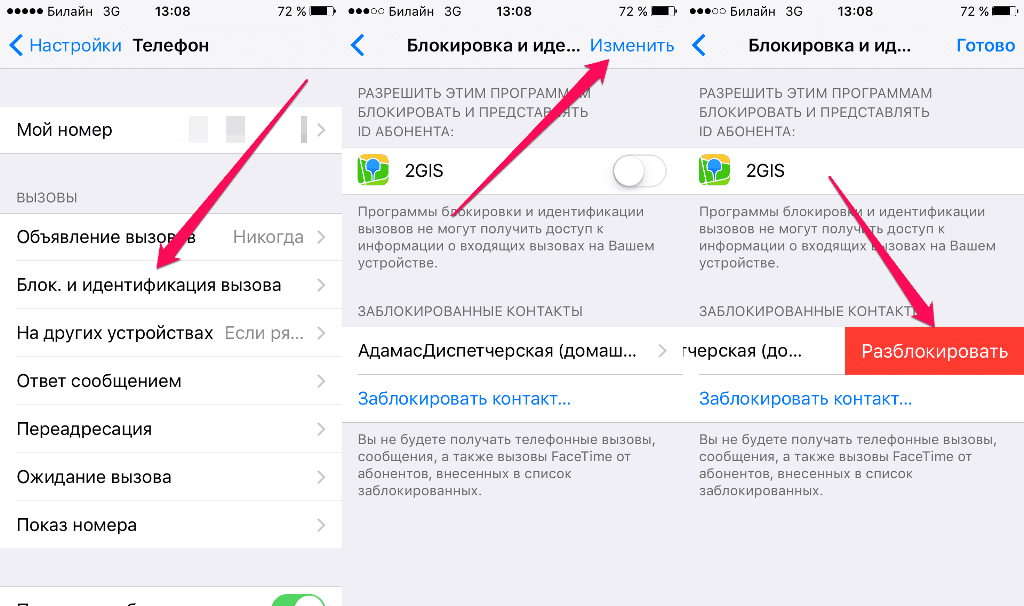
Чтобы возвратить несколько телефонов, в «Блокировка и идентификация вызовов» нажать «Изменить». Находится кнопка вверху в правом углу. Она активирует опцию исключения из списка, а именно возникает напротив каждого элемента красный минус, заключенный в круг. При нажатии его номер будет разблокирован.
Так же обязательно прочтите недавние статьи о том, как обновить старый Айпад или Айфон до iOS 12 и заодно отключить надоедливый спам в календаре Events.
Блокировка абонента: чёрный список на iPhone
Операционная система iOS предлагает ряд способов добавления контакта в список заблокированных. Какой из них подойдет вам, зависит от ситуации, при которой потребовалась эта функция. Разберем возможные случаи подробнее.
Как заблокировать абонента из списка контактов iPhone?
Непосредственно из приложения «Контакты» номер заблокировать не получится — там эта функциональность отсутствует. Но если зайти в телефонную книгу из приложения «Телефон» («Телефон» – «Контакты»), то при нажатии значка информации рядом с номером контакта (буква i в кружочке) откроется окно, внизу которого будет пункт «Заблокировать абонента». После нажатия на него контакт добавиться в «черный список» и не сможет до вас дозвониться.
Заблокировать номер на айфоне можно и в том случае, если его нет в телефонной книге. Откройте в приложении «Телефон» раздел «Недавние», найдите номер, который собираетесь заблокировать и нажмите на значок информации рядом с ним. Прокрутите список и выберите «Заблокировать абонента».
А вот добавить скрытый номер (не отображается при звонке) так не получится. Проделать эту процедуру помогут специальные программы сторонних разработчиков. В задачи подобных приложений входит распознавание телефонного спама и защита от него. Необязательно выбирать одну программу — iOS разрежает управлять блокировкой нескольким приложениям. Скачайте и установите их из App Store. Затем зайдите в «Настройки» – «Телефон» – «Блокировка и идентификация вызовов». В верхней части окна вы увидите список установленных программ, способных управлять блокировкой. Передвиньте ползунок в положение «Включено» для приложений, которые будут использоваться для защиты от телефонного спама.
Эти программы интегрируются в операционную систему, и при поступлении звонка iOS поверит номер по телефонным базам этих сторонних приложений. В зависимости от настроек конкретной программы, если звонок будет определен как спам, то на экране вызова отобразится соответствующая метка, либо звонок будет автоматически заблокирован.
Как посмотреть заблокированные контакты на Айфоне?
О включении номеров в «черный список» мы рассказали, а теперь разберемся с тем, как найти заблокированные контакты в айфоне. Список таких контактов расположен в разделе «Телефон» настроек смартфона. Полный путь до черного списка: «Настройки» – «Телефон» – «Блокировка и идентификация вызовов». Кроме списка телефонов там присутствует кнопка ручного добавления новых записей в «черный» список.
Возврат контакта из «черного списка»
Для разблокировки номеров телефонов зайдите в настройки блокировки и идентификации вызовов по указанному пути. Смахните «реабилитированный» номер влево и рядом с ним появится кнопка «Разблокировать».
Быстро удалить несколько номеров из «черного списка» можно с помощью кнопки «Изменить» в верхнем правом углу окна настроек. После нажатия на эту кнопку рядом с номерами появятся красные минусы в кружочках. Нажатие на них удаляет контакты из списка.
Как узнать, что вы в черном списке
Напрямую это сделать не получится. Заблокированный абонент не получает никакого уведомления ни о самом факте блокировки в момент занесения номера в «черный список», ни при попытках дозвониться или отправить сообщения. Однако есть несколько способов, как это проверить.
Первый вариант — позвонить с чужого номера. Если такой звонок проходит, а вызов с вашего телефона натыкается на короткие гудки, значит номер скорее всего заблокирован.
Еще один способ — воспользоваться услугой «Анти-АОН». Подключите ее у мобильного оператора (как правило, она платная), а затем выключите отображение номера в «Настройки» — «Телефон» — «Показывать номер». Теперь попробуйте снова дозвониться до собеседника.
Как открыть «черный список», если у вас модель iPhone 3
Функциональность блокировки нежелательных контактов появилась только в iPhone 4. На младших моделях этой востребованной функции нет. На таких телефонах можно самостоятельно создать некое подобие «черного списка», который хоть и не оградит от нежелательных звонков, но хотя бы предупредит о них. Зайдите в контакты и нажмите кнопку для создания нового. Занесите в него номера, которые хотите «пометить» как нежелательные и затем установите на этот контакт беззвучный рингтон. От самих звонков это не спасет, но вы хотя бы не будете на них отвлекаться.
Также можно установить дополнительные приложения, переводящие звонки в беззвучный режим согласно внесенному в них списку. Полноценный же черный список на iPhone 3 возможен только для взломанных телефонов. Если у вас установлен джэйлбрейк, то в магазине Cydia скачайте приложение iBlacklist и настройте его на фильтрацию нежелательных звонков.
Особенности функционала определителя номера от Яндекс
По заявлениям разработчиков Яндекса, идея с определителем номера пришла к ним довольно случайно. В компании работал сотрудник с двумя телефонами, и при поступлении вызова с незнакомого номера на один из телефонов он искал информацию по неизвестному номеру на втором телефоне. Разработчики взяли эту идею за основу, решив дополнить и автоматизировать процесс. Вышедшее 11 апреля 2018 года обновление официального приложения «Яндекс», включило в себя функцию «Определитель номера», позволяющее получать информацию о незнакомых номерах при входящих звонках.
Функция доступна в приложении «Яндекс», и работает на поздних версиях ОС «Android». На iOS появление данной функции не планируется – компания Apple наложила ограничения на реализацию таких проектов.
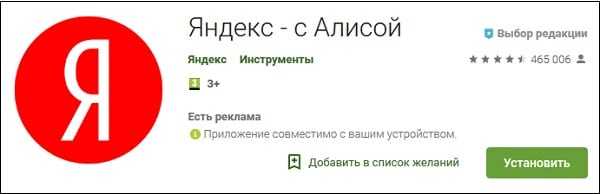 Функция распознавания номера доступна в обновлённой версии приложения «Яндекс» на Плей Маркет
Функция распознавания номера доступна в обновлённой версии приложения «Яндекс» на Плей Маркет
Как заблокировать неизвестный номер на телефоне с помощью приложений
Как говорилось ранее, существует другой способ игнорирования неизвестных контактов – использование стороннего приложения, которое, как правило, скачивается с официальных источников.
Этот способ очень удобен тем, что пользователю не придется самостоятельно разбираться в тонкостях своей систему. Простая установка поможет ему решить многие проблемы с неизвестными контактами на своем устройстве. Стоит посмотреть самые лучшие программки для того, чтобы блокировать скрытые номера.
ТОП-5 приложений для блокировки скрытых номеров
Прежде чем скачивать какое-либо приложение, необходимо посмотреть отзывы и алгоритм действий. Стоит отметить и то, что человек должен посмотреть и то, какие неправильные действия делают другие пользователи, чтобы избежать собственных ошибок.
Дополнительные программки можно посмотреть в этом видео:
| Место | Название | Описание | Рейтинг |
| 1 | Calls Blacklist | Самая популярная утилита в этой сфере. Пользуется популярностью из-за того, что не только поддерживает русский язык, но и автоматически включается, не требует много заряда, а также работает в фоновом режиме. | ★★★★★ |
| 2 | Truecaller | В утилите необходимо пройти регистрацию, чтобы получить полный контроль на тем, кто звонит человеку. Доступно для скачивания в Плей Маркете. Обладает прекрасным и полным функционалом. | ★★★★★ |
| 3 | Call Control | В этой программе сочетается все – начиная с интуитивности и понятности интерфейса, заканчивая тем, что все абсолютно бесплатно! | ★★★★★ |
| 4 | Блокировка вызовов | Название программки так и говорит о главной задаче – блокировать контакты. Удобство функционала, простота интерфейса – все в себе сочетает данная утилита. Подойдет для тех, кто не хочет разбираться, кому нужны базовые функции. | ★★★★★ |
| 5 | Черный список | Программка позволяет запретить неизвестным номерам звонить постоянно на смартфон. Активируется сразу после того, как пройдет разрешение в настройках системы. | ★★★★★ |
Блокировка сообщений и FaceTime
Помимо блокировки нежелательных звонков можно заблокировать и получение сообщений с выбранного номера. Не секрет, что многие компании рассылают уведомления о скидках и предложениях, при этом не надоедая звонками. И часто подобный спам в разы превышает объёмы действительно важных сообщений – они просто теряются в общем потоке. Однако и такую рассылку можно отключить.
Для этого, зайдя в нужную ветку раздела сообщений, выберите вкладку «Подробно», и вновь нажмите значок. Пролистав выпавший список вниз — до пункта «Данные», щёлкните на предложение «Заблокировать абонента».
Кроме того, можно фильтровать сообщения, например, установить ограничение на входящие с номеров, которых нет в списке контактов пользователя.
Они будут автоматически складироваться в подразделе неизвестных отправителей, откуда можно удалить их, даже не просматривая.Таким же способом блокируются и вызовы FaceTime. Только в настройках выбирается соответствующий пункт и телефон (электронный адрес) абонентов, с которыми Вы общаться не хотите.
В этой статье я собрал часто задаваемые вопросы по приложению “Телефон” на iPhone и дал на них ответы. Статья будет полезна новичкам, которые недавно обзавелись техникой на iOS и уже старым пользователям (вдруг чего-то не знали).




























